|
Google Playのインストール手順を解説 登録日:2013年08月11日 |
||||||||||
|
★トップページ 該当件数が多いので周辺を含めて31件分のみ表示しています↓ ●Samsung GALAXY S4 zoom ●上海問屋 デジタルスケール付き USB接続 光学式マウス ●EXPANSYSについて調査してみた ●EXPANSYSではWindows Phoneも多数取り扱い中 ●LG Optimus G E975(4G LTE) ●HP ENVY Rove 20 ●Oppo R819 ●Samsung GALAXY Mega 5.8 ●ドスパラ GALLERIA QF8970HG ●ドスパラ GALLERIA QF8970HE ●スピードラーニングの最初の10日間(無料お試し期間)について ●上海問屋 バンブーマウス【4色】 ●OTGケーブルでDG-Q10SにいろいろなUSB機器を繋いでみました ●上海問屋 有線LANを無線化(ルータ機能あり) ●上海問屋 USB接続フットスイッチ(シングル/トリプル) →Google Playのインストール手順を解説 ●「バックアップとリセット」の挙動について実験 ●Speed Learning買いました ●Diginnos Tablet DG-Q10Sの備忘録 ●MCJ NEXTGEAR-NOTE i410 シリーズ ●デル Inspiron 14R-5437 ●MCJ m-Book W(Haswell版) ●EPSON Direct Endeavor NJ5900E ●HP Slate 21 ●ドスパラ Diginnos Tablet DG-Q10S ●レノボ IdeaPad Y510p ●パソコン工房 Lesance TB 11TB1000-C-VGM,11TB3000-i3-VGM ●ドスパラ Diginnos Tablet DG-D07S ●New Nexus 7(Nexus7 2013/コードネーム:Razor) ●(発売未定)Razer Blade ●パソコン工房 Lesance NB 11NB3000-C-VGM |
ドスパラの、 目次 【ファイルの入手】 【前準備】 【Vending.apkをsyste/appフォルダにコピー】 【Vending.apkの権限属性変更】 【Vending.apkのインストール】 【GoogleServicesFramework.apkのインストール】 【Gplay3.8.17.apkのインストール】 【ファイルの入手】 こちら(パソコンパス)もしくはこちら(ふなWiki)から、Google_play.zipというファイルをダウンロードします。圧縮されていますので、それを解凍します。 解凍すると、3つのファイルが出てきます 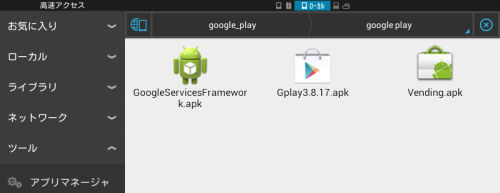 それぞれのファイルについて解説します。
【前準備】 まず最初に、Vending.apkをインストールするのですが、その前にsystemフォルダを書き込み可能にしておく必要があります。それはESファイルエクスプローラーを使います。以下に手順を記述します。 ESファイルエクスプローラーを起動し、「ツール」をタップすると、ツールメニューが表示されるので、「Rootエクスプローラ」をタップします。 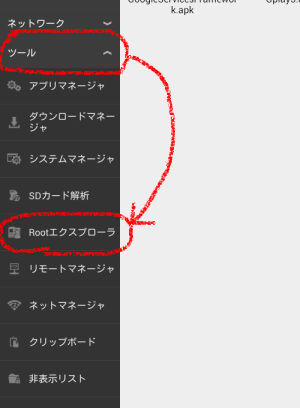 ↓ このような画面が表示されるので、「R/Wマウント」をタップ 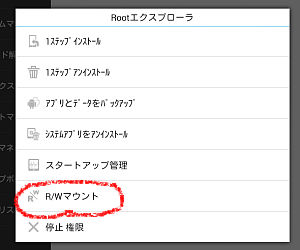 ↓ このような画面が表示されるので、/systemの「RW」をタップ 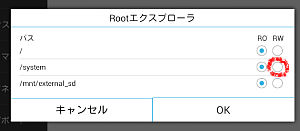 ↓ こういう状態になるので「OK」をタップ 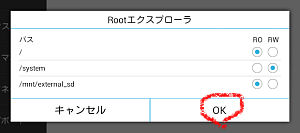 これで準備OK。 【Vending.apkをsyste/appフォルダにコピー】 まず、ESファイルエクスプローラで、Vending.apkを/system/appフォルダにコピーします。 ESファイルエクスプローラの基本的な使い方は解説しません。結果としてこうなります。system/appフォルダにVending.apkのアイコンが表示され、「"system/app"にコピー成功」というインフォメーションが一時的に表示されます。 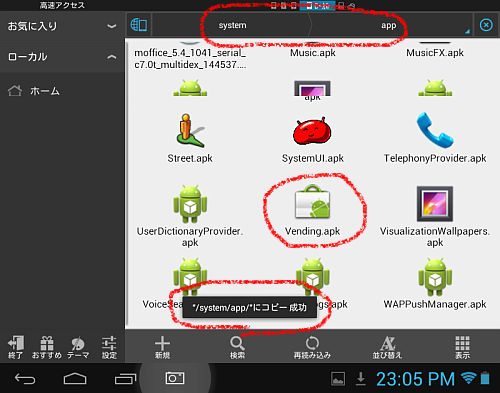 【Vending.apkの権限属性変更】 コピーしたVending.apkの権限属性を変更します。(なぜこうしなければいけないのかはよく分かっていないのですが、こうしないとインストール出来ません) まず、Vending.apkをロングタップします。すると、Vending.apkが選択された状態になるので、その状態のまま、左端の「…他」ボタンタップ。そうすると、メニューが表示されるので、「プロパティ」をタップ。 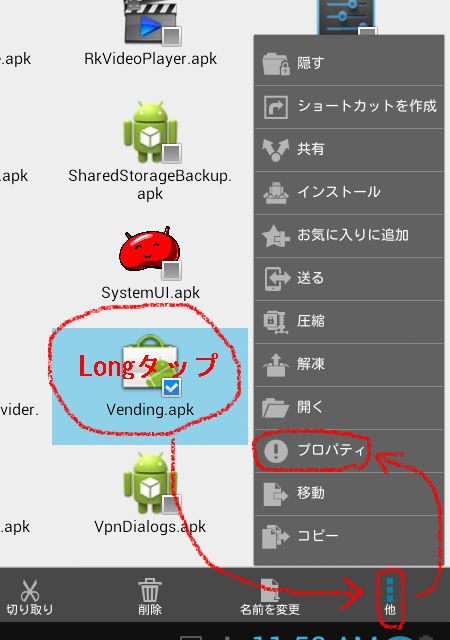 ↓ 「変更」ボタンをタップします。 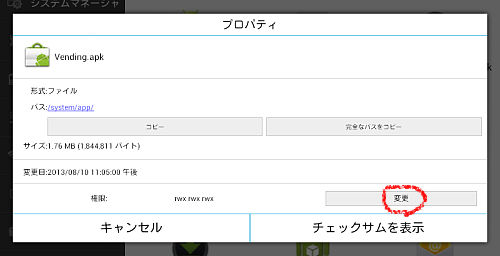 ↓ こういう画面が表示されるので、下図に示したチェックボックスをタップして、アンチェックの状態にする。 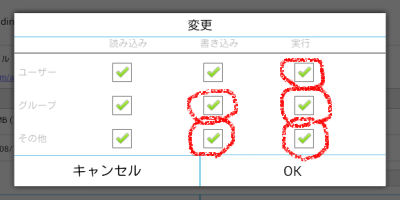 ↓ こういう風になります。「OK」をタップします。 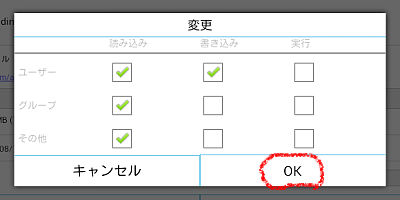 ↓ 「権限を変更しました」という表示がされ、権限が「rw- r-- r--」になっている事を確認。 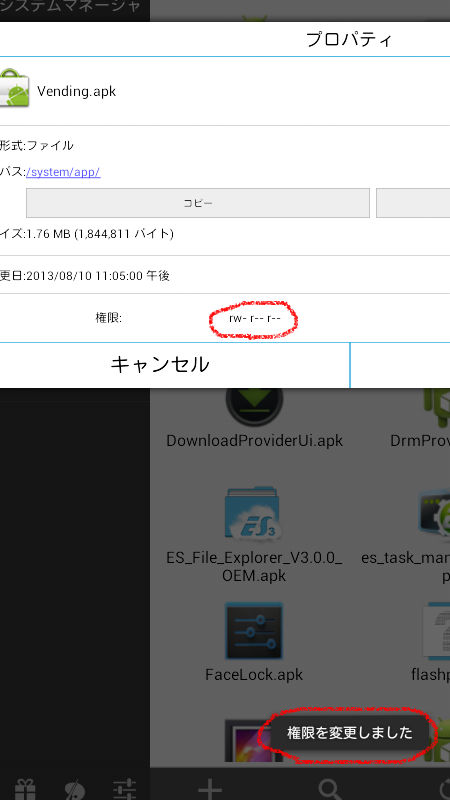 これで、Vending.apkの権限属性の変更は終了です。いよいよVending.apkのインストールを行います。 【Vending.apkのインストール】 Vending.apkをインストールする前に、「提供元不明のアプリのインストールを許可する」設定にしておく。 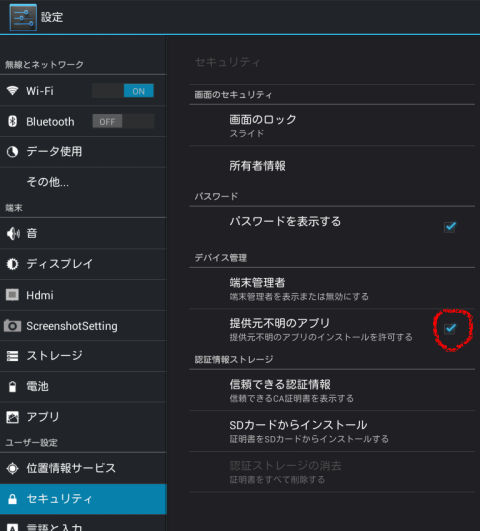 ※詳しい手順は解説しませんので、分からない方はhttp://dekiru.impress.co.jp/contents/085/08511c.htmあたりを参考にして下さい。 ↓ ここまで来ればあとは、Vending.apkをタップしてインストールを開始するだけ。以下の様な画面が出ればOK。 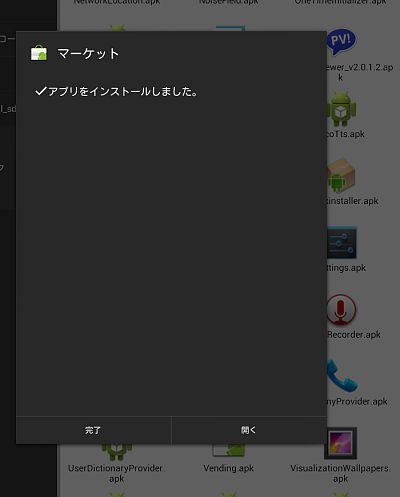 ↓ 早速、Androidマーケットを起動してみますが、以下の様なエラーになって起動しないと思います。(Googleアカウントの設定がされていない場合は、先にその設定画面が出ますが、設定後にこうなる) 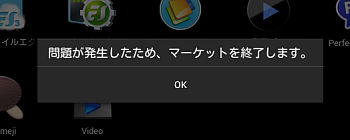 …とりあえずこれで現状は問題ないので、一度端末をシャットダウンして、再度起動してみて下さい。 ↓ 再起動後、Androidマーケットを起動してみると、ちゃんと起動します。 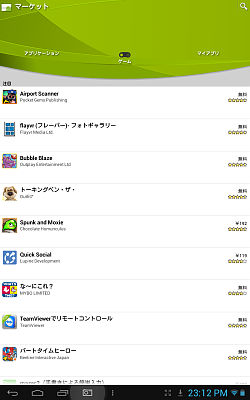 ※最終目的はAndroidマーケットをインストールする事ではなく、Google Playをインストールすることなので、とりあえずAndroidマーケットがちゃんと起動することを確認だけして、次の作業に移ります。 【GoogleServicesFramework.apkのインストール】 これは非常に簡単。普通にインストールするだけです。/system/appフォルダにコピーするなどの作業は必要なく、解凍したapkファイルを直接タップして普通にインストールするだけです。細かい説明は省き、画面だけ載せておきます。  ↓  ↓ 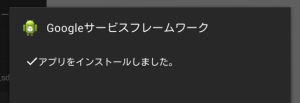 もしかしたら、インストール後に以下の様なエラーが出るかもしれません。 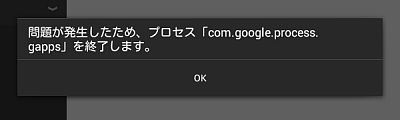 よく分かりませんが、自分の場合は、このエラーは無視して作業を進めて問題ありませんでした。 【Gplay3.8.17.apkのインストール】 これも特別難しいことは何もありません。普通にインストールするだけです。細かい説明は省き、画面だけ載せておきます。 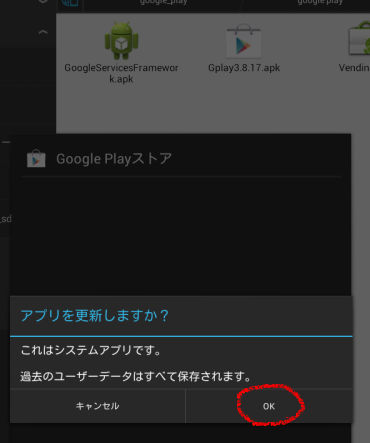 ↓ 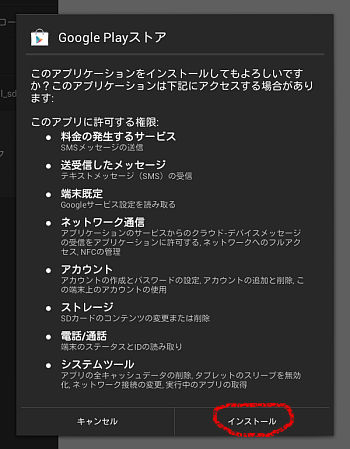 ↓ 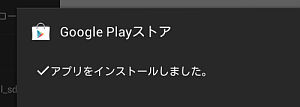 これで、とりあえず全行程終了です!! ただし、これですぐGoogle Playを起動しようとすると、以下のようなエラーになってしまうと思います。 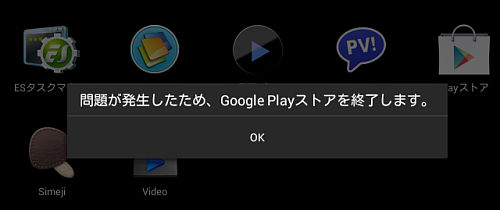 なので、一度シャットダウンし、再起動してみて下さい。そうすればGoogle Playが使えるようになっているはずです。 こんな感じ 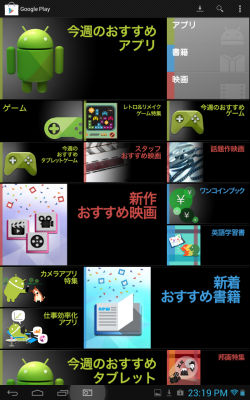 【DG-D07SにGoogle Playをインストールする場合について】2013/08/15 読者様から、上記の手順をDG-D07Sでやってみた結果の報告がありました。ありがとうございます! m(_ _)m …で結論としては、DG-D07Sの場合は、GoogleServicesFramework.apkのインストールは必要ない模様です(インストールが失敗する)。もともと持っているGoogleServicesFramework.apkのインストールも同様とのこと。ですが、それでもちゃんとGoogle Playは動くそうなので、DG-D07Sの場合は最初からGoogleServicesFramework.apkがインストール済みなのだと思われます。 以上、ご参考まで。 |
|||||||||